자주 묻는 질문을 추가하는 방법 – WordPress의 FAQ 섹션
게시 됨: 2015-12-17자주 묻는 질문 및 답변 섹션을 생성하면(FAQ 섹션으로 더 잘 인식됨) 고객 지원 작업에 대처하기 위해 WordPress 테마 중 하나로 웹사이트를 지원할 수 있습니다. 모든 고객, 독자, 고객은 FAQ 목록이 제공되는 것을 좋아합니다. 사용자가 별도의 서비스 요청 고객 지원을 생성하거나 사이트 관리자에게 직접 쓰기 전에 WordPress 템플릿에 구현된 FAQ 섹션으로 사용자를 리디렉션할 수 있습니다. WordPress 테마로 모든 작업을 수행할 특수 플러그인을 적용하여 특별 페이지를 아주 쉽게 만들고 모니터링하세요.
WordPress 테마에 FAQ를 추가하기 위한 특수 플러그인 사용
- WP-FAQ
짧은 코딩의 본문에 포함 된 사이트에 따라 데모에서 가장 자주 묻는 질문과 답변에 대 한 답변을 보유 하는 사용자 지정 게시물을 만들 수 있는 무료 도구입니다. 또한 한 페이지에 많은 정보와 함께 한 번에 시연할 수 있는 애니메이션 답변 목록을 만드는 데 사용할 수 있습니다.
WP-FAQ의 기능:
- WordPress 테마의 공식 페이지에서 도구를 로드 및 설정합니다. 플러그인과 설정 방법을 모르는 경우 해당 자습서를 참조하십시오.
- 도구를 활성화하면 콘솔에 FAQ라는 새 메뉴가 있음을 알 수 있습니다.
- 색 구성표와 질문/답변을 추가하여 FAQ 섹션을 사용자 정의하십시오.
- 설탕 FAQ
이것은 WordPress 템플릿에 대해 가장 자주 묻는 질문의 본격적인 관리자입니다. 이 도구는 WordPress 테마로 웹사이트에 필드 없는 FAQ를 추가하는 데 사용할 수 있는 사용자 FAQ 유형의 레코드를 추가합니다.
FAQ는 점차 "아코디언"을 드러내는 장식으로 꾸며져 있습니다. 이것은 사용자의 가장 일반적인 질문에 응답하는 효과적인 솔루션의 세련된 실행입니다. FAQ는 우수한 조직 문제에 기여하는 주제별로 나눌 수 있습니다. 그런 다음 각 주제는 모든 사이트에 표시될 수 있습니다.
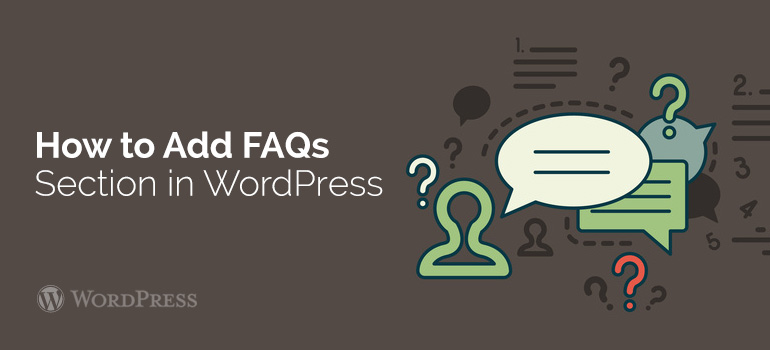
FAQ 아코디언은 최신 브라우저에 중요한 거의 순수한 CSS3에서 실행되며, Internet Explorer용으로 설계된 jQuery-up도 있습니다. 그들은 매우 유연하여 어떤 주제에도 완벽하게 들어 맞습니다. 테마의 기본 템플릿 레코드를 사용하기로 결정한 경우에도 플러그인이 모든 유형의 녹음을 완벽하게 지원하기 때문에 문제가 발생하지 않습니다.
Sugar FAQ에는 사용자가 자신의 질문을 업로드할 수 있는 FAQ 피드백 양식도 포함되어 있습니다. 문제를 다운로드한 후 새 단락 FAQ. 그러면 사이트의 관리자나 편집자가 이를 평가하고 게시/거부할 수 있습니다. 플러그인에는 관리자에게 새 FAQ에 대한 이메일 알림 알림 옵션이 포함되어 있습니다.
- 워드프레스 FAQ 관리자
질문 및 답변 작업의 편리한 방법 중 WordPress FAQ 관리자를 사용합니다. 이러한 도구를 사용하면 WordPress 테마로 사이트에 FAQ 섹션을 자동으로 만들 수 있습니다. 또한 카테고리를 만들고 모든 질문에 태그를 추가할 수 있습니다.
이러한 도구는 사용자 정의 게시물 유형 및 자체 분류를 사용하여 질문 및 답변을 관리하는 광범위한 설정 및 방법을 제공합니다. 초보자에게 큰 도움은 자주 묻는 질문을 처리하는 데 사용할 수 있는 방대한 단축 코드 세트가 될 것입니다.

초보자는 도구 WordPress FAQ 관리자를 설정하고 활성화했습니다. vivication 후에는 사이드바 콘텐츠 안내에 새로운 메뉴 항목이 표시됩니다.
게시물의 경우 모든 것이 작동합니다. 가장 자주 묻는 질문 주제를 만들거나 그러한 질문에 대한 태그 및 응답을 만듭니다. 사이트에 새 게시물 작성과 동일한 새 질문 및 답변 작성. 작성이 끝나면 가이드라인이 있는 페이지로 이동합니다. WordPress 테마 중 하나를 사용하여 웹 사이트에서 자주 묻는 질문 및 답변 섹션을 올바르게 시연하는 방법에 대한 많은 단축 코딩 및 설명이 있습니다.
그럼에도 불구하고 이러한 플러그인은 초보자뿐만 아니라 고객 질문에 대한 작업을 구성하기 위해 고품질 및 경제적인 작업을 원하는 사람들에게 적합합니다. WP_Query를 적용하여 사용자 지정 가능한 검색 및 구성을 사용합니다.
WooCommerce 테마에서 바로 FAQ 섹션 추가
여러 카테고리를 만들기 위해 소유한 질문 및 답변 섹션이 있는 경우 "FAQ Groups"(대부분의 WooCommerce 테마에서 찾을 수 있음)라는 메뉴 탭을 선택합니다. 여기에서 일반적으로 하는 것처럼 새 카테고리를 추가할 수 있습니다. 블로그. 모든 질문과 답변을 하나의 목록으로 만들고 싶다면 해당 부분을 남겨두고 다른 것은 건드리지 마십시오.
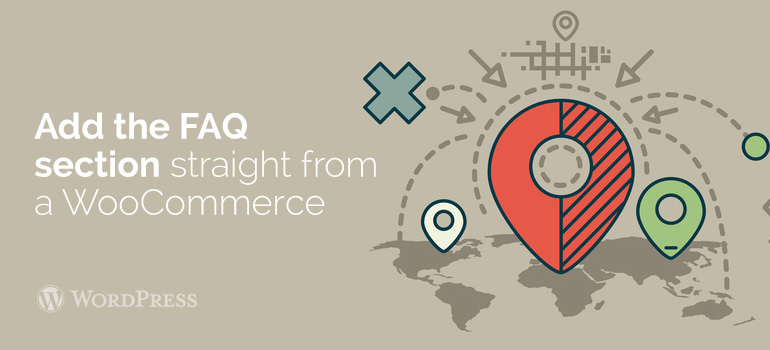
FAQ 섹션에 질문을 추가하려면 새 항목으로 이동하십시오. 여기에는 새 블로그 게시물을 만드는 페이지와 유사한 일반 페이지가 표시됩니다. 질문을 제목 페이지로 입력하고 페이지 본문에 답변을 지정하고 게시를 눌러 FAQ 섹션에 문제를 추가합니다.
- WooCommerce 테마로 사이트에 배치하기 위해 소유한 질문 및 답변만큼 자주 이러한 절차를 반복하십시오.
- 그러한 섹션에서 수정하거나 삭제할 것이 필요한 경우 FAQ로 이동하십시오.
- 거기에서 추구하는 형식으로 공개된 전체 질문 목록을 볼 수 있습니다.
- 색 구성표 선택 - 모든 페이지 상단의 FAQ 섹션에서 설정하고 오른쪽 상단에서 FAQ 색 구성표라는 탭을 볼 수 있습니다.
- 그것을 누르면 웹사이트에 적합한 설정을 선택할 수 있는 색 구성표의 전체 팔레트를 볼 수 있습니다.
WordPress 테마에 짧은 코딩 추가
질문 및 답변 섹션을 생성하는 과정의 마지막 단계는 FAQ의 모든 질문을 보여줄 페이지를 만드는 것입니다. 그렇게 하려면 페이지로 이동 → 새로 추가 및 시각적 편집기에 보조 푸시 버튼이 표시됩니다. 이를 누르면 자동으로 짧은 코딩이 추가되고 질문이 포함된 단일 페이지를 게시하고 웹사이트에 FAQ 섹션이 있습니다.
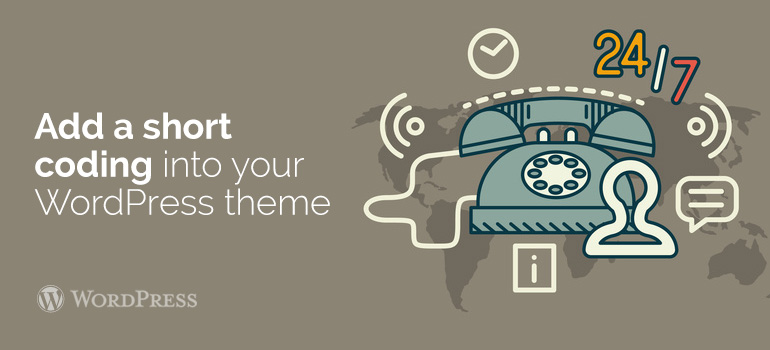
WordPress 테마 또는 WooCommerce 템플릿 중 하나로 웹사이트에 FAQ 섹션을 설정하는 것에 대해 질문이 있는 경우 포럼으로 이동하거나 기술 지원에 문의할 수 있습니다.
